
Gravador de Tela DiReec - Grave sua tela com facilidade
- ● Suporte 4K, 60FPS, ou gravação de tela com resolução ainda maior
- ● Registro tela, webcam e auditivo simultaneamente ou individualmente
- ● Oferta em tempo real e pós-gravação capacidades de anotação
- ● Exporte arquivos gravados para vários formatos como MP4, AVI, MP3, etc.
Como gravar um vídeo TikTok? (Soluções iOS/Android/Mac/Win)
Não há dúvida de que o TikTok se tornou uma parte importante da vida de muitas pessoas. Como um aplicativo de mídia social para assistir, criar e compartilhar vídeos curtos, já possui mais de 300 milhões de usuários ativos mensais em todo o mundo. Todos nós adoramos assistir e compartilhar vídeos curtos do TikTok. Às vezes, até queremos salvá-los. Uma das maneiras mais fáceis de fazer isso é gravar um vídeo TikTok que desejamos. As pessoas gravam o TikTok por vários motivos, como gravar um TikTok como material de vídeo para fazer seus próprios vídeos ou apenas porque gostam desses vídeos e não querem perdê-los.
Por alguma razão, se quiser gravar a tela do TikTok, você precisa das ferramentas certas. Essa ferramenta é o gravador de tela. Considere que o TikTok é um aplicativo popular que funciona em vários dispositivos. Aqui, listamos 8 maneiras de gravar um vídeo TikTok em 4 dispositivos principais, incluindo iOS, Android, Mac e Windows. Continue lendo e veja como gravar a tela de um TikTok no seu dispositivo favorito.
Neste artigo
Como gravar um TikTok no iPhone?
Como um dos dois principais sistemas operacionais móveis, o iOS foi amplamente bem recebido por usuários em todo o mundo. Muitas pessoas gostam de navegar no TikTok em seus iPhones e iPads. Então, como os usuários do iOS podem fazer uma gravação de tela do TikTok em um dispositivo Apple? Oferecemos duas soluções aqui.
Use o gravador de tela iOS integrado
Sim, como muitos de vocês sabem, o iOS possui um gravador de tela integrado que você pode usar para gravar vídeos do TikTok. No entanto, os usuários que estão apenas começando a usar o iPhone ou raramente usam esse recurso podem não entender como funciona o Gravador de Tela integrado.
Veja como gravar a tela de um TikTok no iPhone:
- Acesse Configurações > Control Centere toque no botão Adicionar ao lado de Gravação de tela para incluir o recurso no Control Center. Em seguida, abra o Control Center no seu iPhone e toque no Botão de gravação; a gravação da tela começará após a contagem regressiva de 3 segundos.
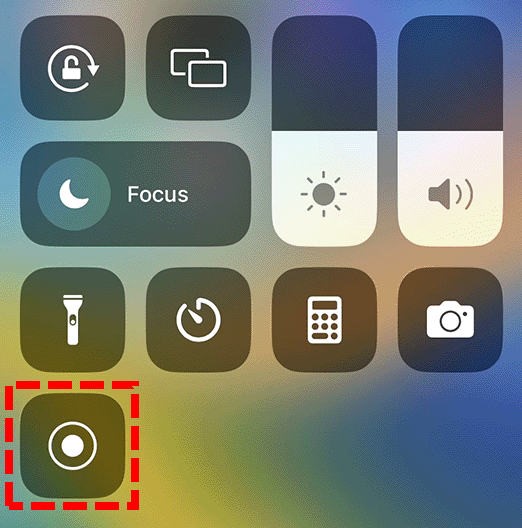
- Após a contagem regressiva, você verá o Botão de gravação transformar em vermelho. Saia do Centro de Controle; o gravador de tela gravará sua interface principal; mude para o TikTok para gravar vídeos do TikTok.
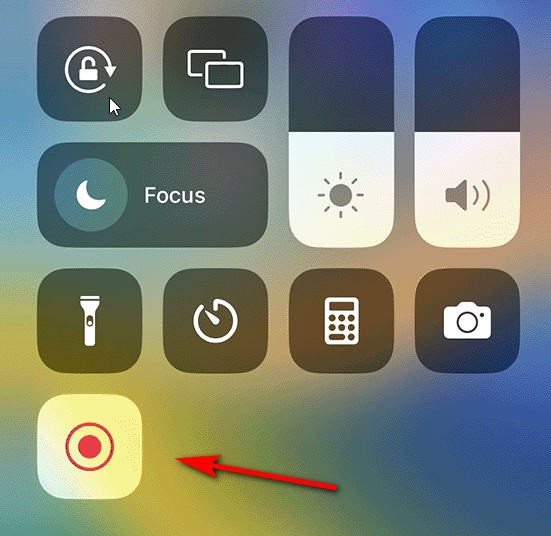
- Quando terminar de gravar a tela do TikToks, abra o Control Center novamente e toque no botão botão de gravação vermelho. Ou toque na barra de status vermelha na parte superior da tela e selecione Parar. Você pode verificar seu registro em Fotos.
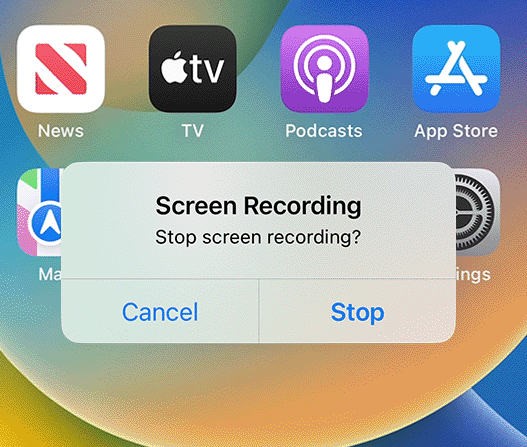
Use o gravador de tela Aiseesoft
Na verdade, a maioria dos gravadores de tela do sistema iOS são desenvolvidos com base no gravador de tela nativo da Apple. Isso significa que a Apple está ciente de suas ações.
Se quiser ignorar a gravação da Apple, você precisará encontrar uma maneira muito diferente, como espelhar sua tela no PC e capturar o conteúdo espelhado. Para fazer isso, você precisa de um software com recurso de espelhamento de tela, como Gravador de tela Aiseesoft, que pode gravar telas de telefone em seu computador.
Muitas pessoas podem não saber nada ou saber pouco sobre espelhamento de tela; aqui está como fazer:
- Abra o Aiseesoft Screen Recorder no seu computador e selecione o Opção de telefone no painel direito. Escolha entre gravador iOS para gravar a tela do iPhone.
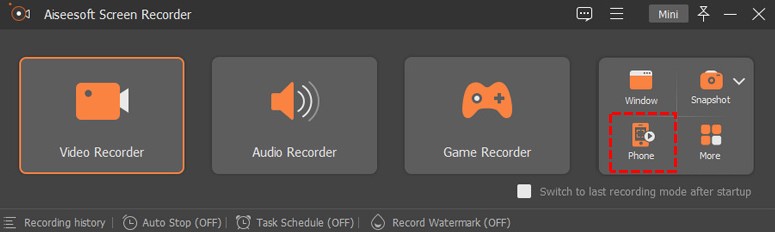
- Para espelhar seu dispositivo iOS para o computador, você precisa ter certeza de que ambos estão conectados ao mesma WLAN. Em seguida, encontre o Botão espelho no Control Center e selecione Aiseesoft Screen Recorder como dispositivo de saída.
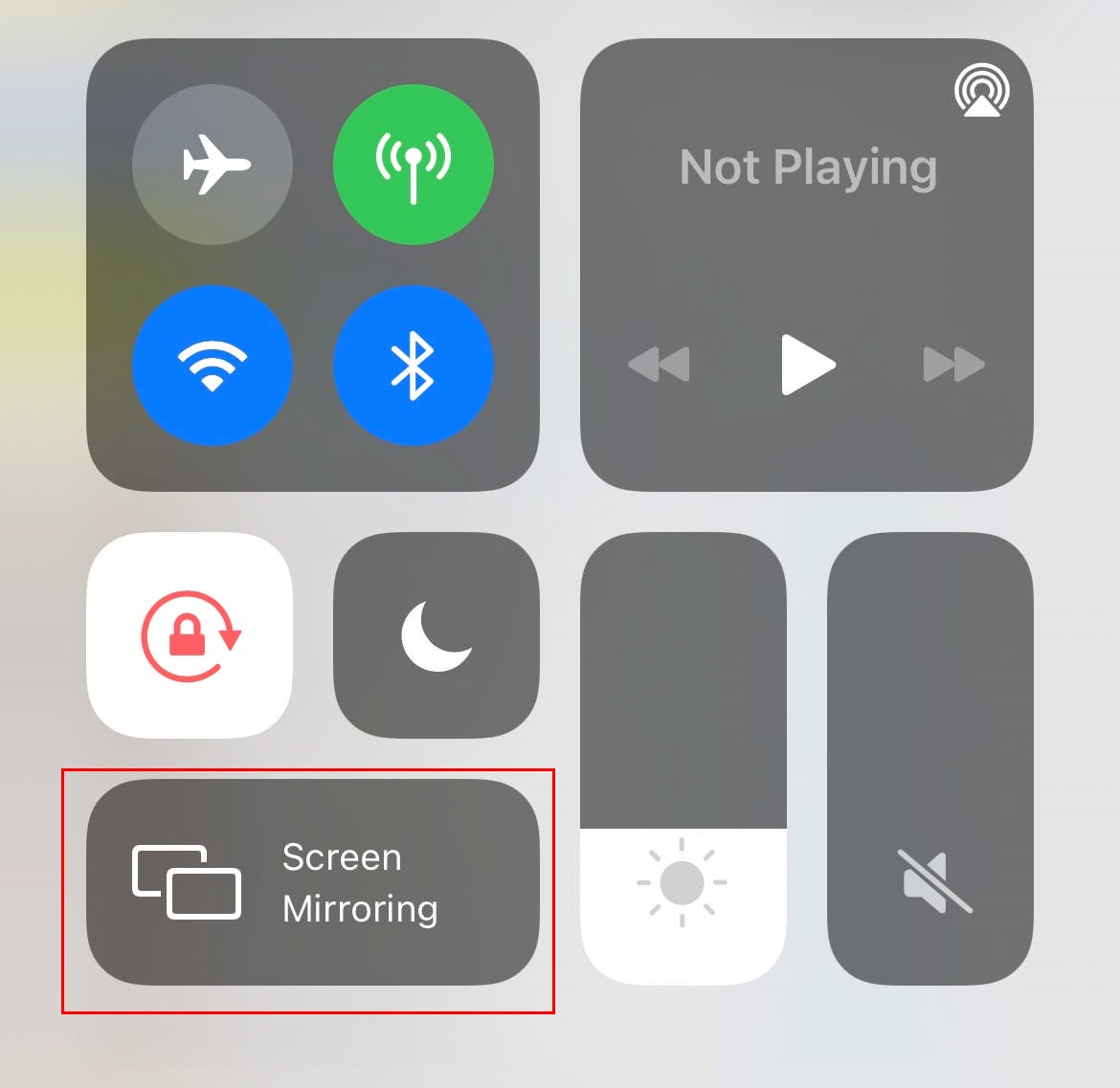
- Assim que o espelho for iniciado, a tela do seu telefone será mostrada no computador. Então clique Registro botão para lidar com a gravação de tela do TikTok no computador. Após o término da gravação, não se esqueça de visualizar e editar o vídeo gravado como desejar. Clique em Exportar se estiver satisfeito com o resultado.
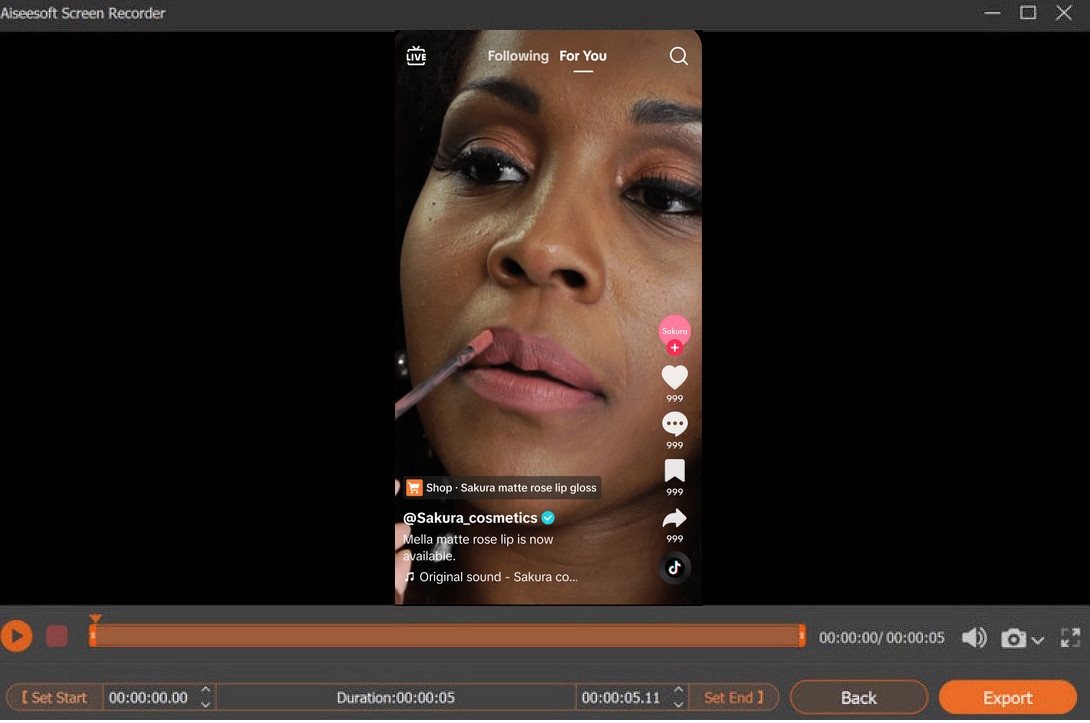
Como obter um registro de tela do TikTok no Android?
Por ser o sistema móvel mais utilizado, o Android é apreciado pelos usuários por seu desenvolvimento e liberdade. Comparado ao iPhone, o Android tem mais opções de gravação de tela.
Use gravador integrado
Uma das maneiras mais fáceis para os usuários do Android gravarem um TikTok é utilizar o gravador de tela integrado para capturar a tela do telefone.
Veja como gravar um vídeo TikTok com o gravador integrado do Android:
- Deslize de cima para baixo na tela para acessar o Android Painel de controle, então encontre Screen Recorder.
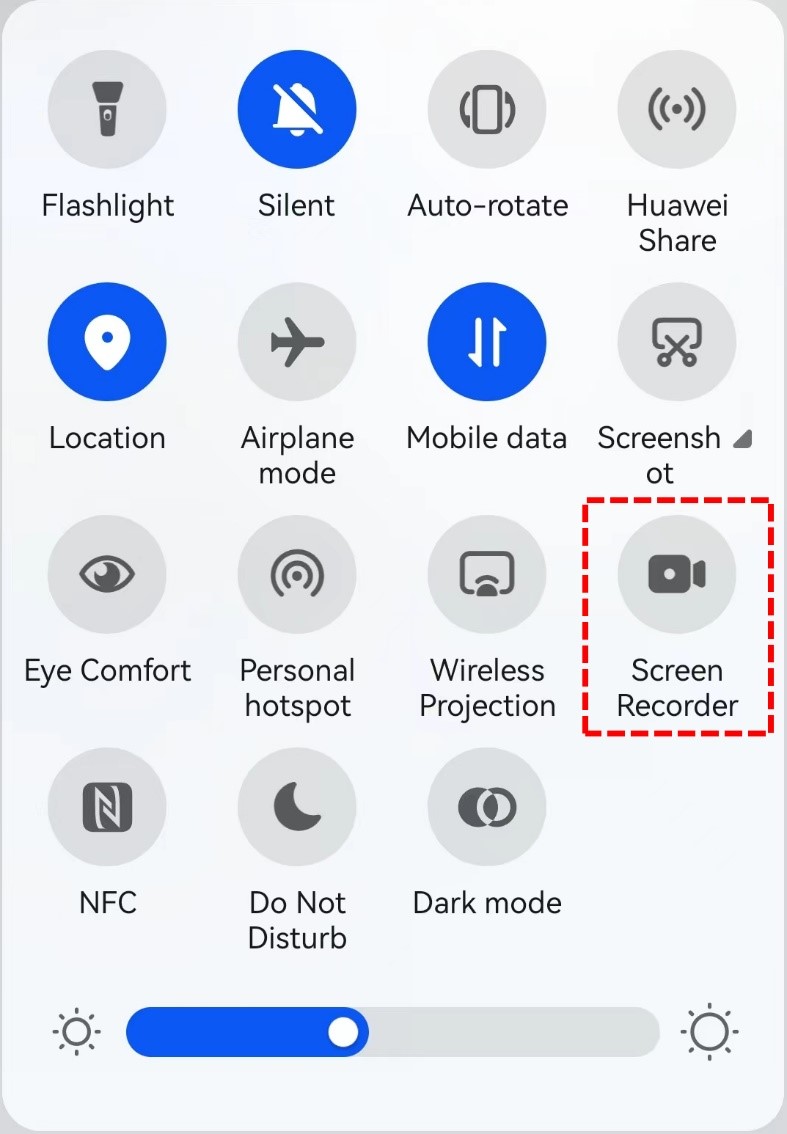
- A gravação da tela começará assim que você tocar no Botão Gravador de tela, e assim que a gravação começar, o painel de controle aparecerá em o menu deslizante. Você pode ocultar o efeito cascata, ligar/desligar o microfone e interromper a gravação com ele.
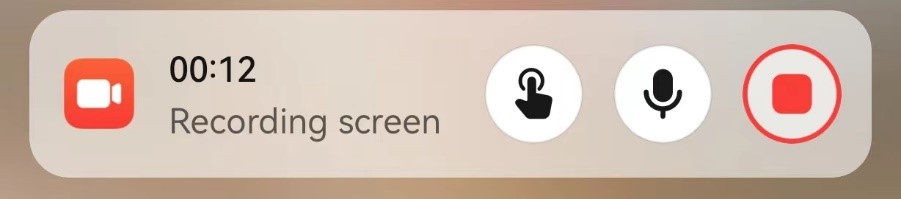
- Toque em botão vermelho no painel de controle para interromper a gravação da tela do TikTok quando o vídeo terminar. O vídeo que você gravar será armazenado no seu telefone; você pode verificar isso no seu telefone Galeria or Arquivos.
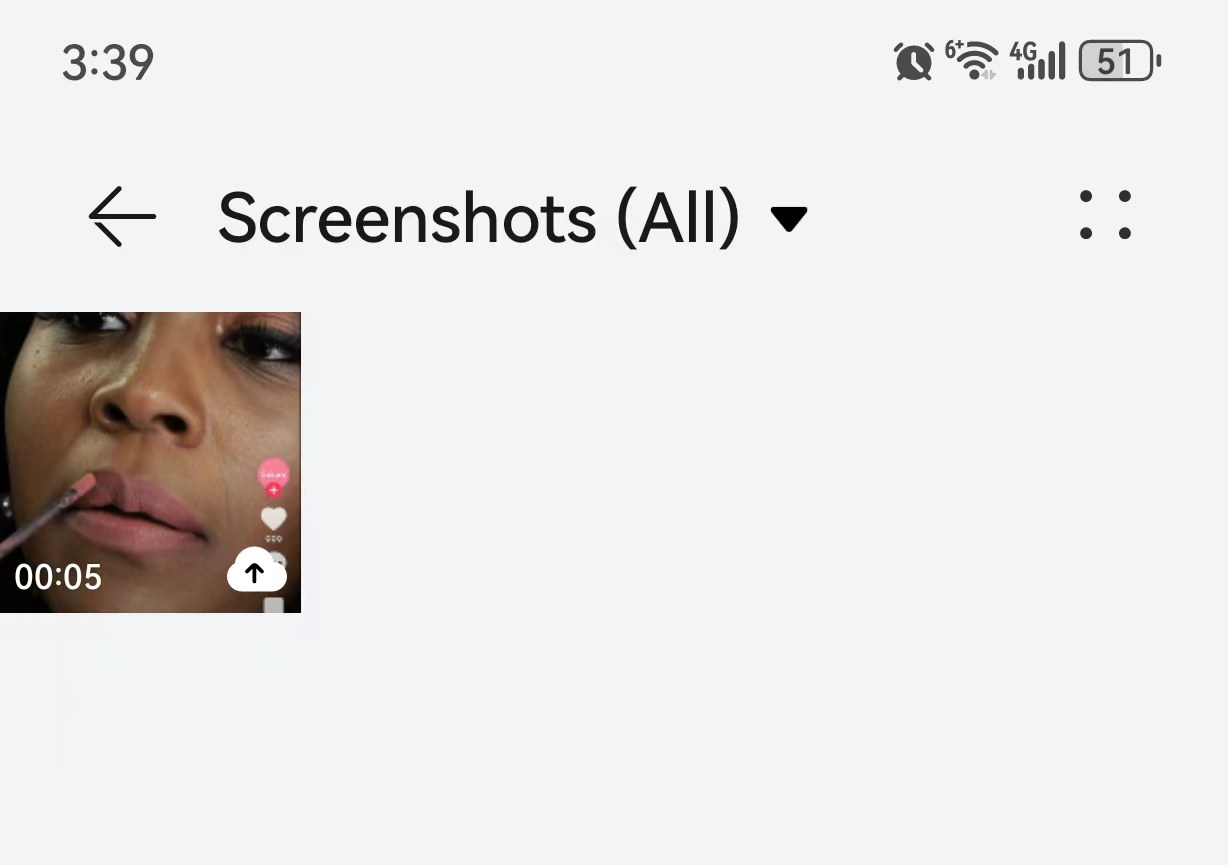
Usar o XRecorder
Para usuários do Android, XRecorderName é um prático gravador de vídeo TikTok que ajuda você a capturar tela, vídeo ou fazer capturas de tela da maneira mais fácil. Você pode controlar seu recorde com facilidade usando sua bola flutuante.
É fácil usar o XRecorder para gravar um TikTok ao vivo; aqui está o passo:
- Baixe e instale o XRecorder; toque em ícone do círculo para chamar o ferramenta de bola flutuante.
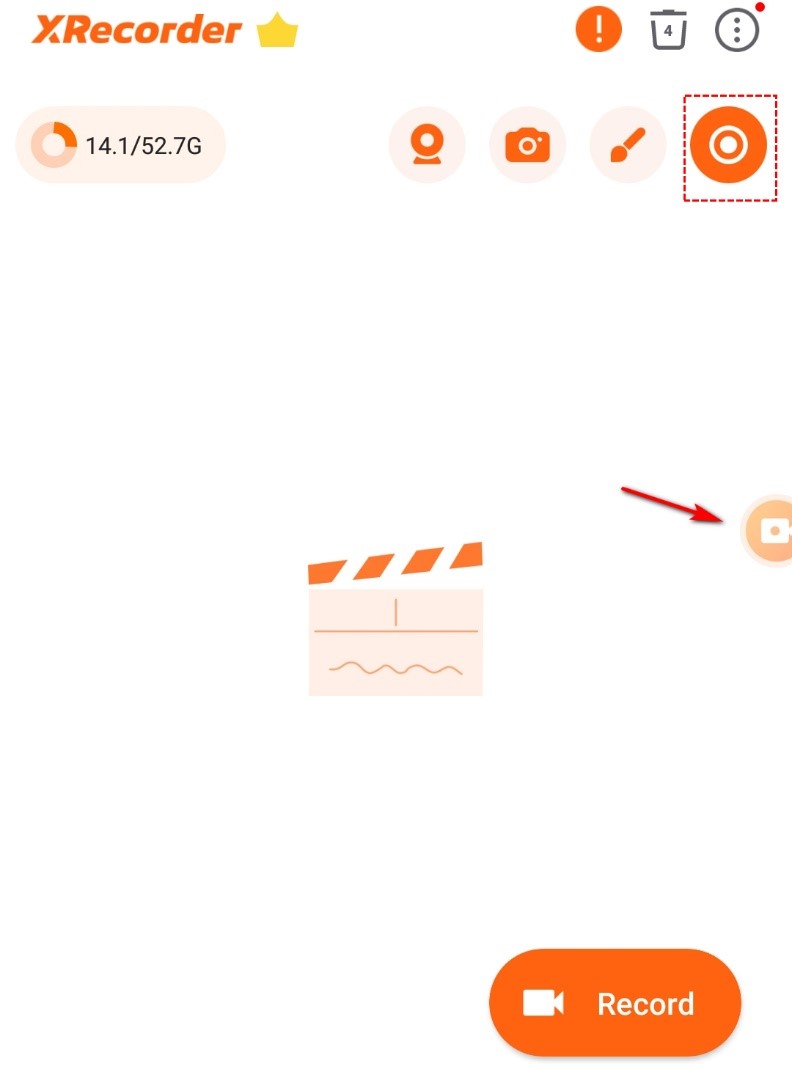
- Abra o TikTok e encontre o vídeo que deseja gravar. Toque em bola flutuante e selecione “gravação de tela” quando estiver pronto para começar a gravar. Para pausar ou parar a gravação da tela do TikTok, basta abrir novamente a bola flutuante.
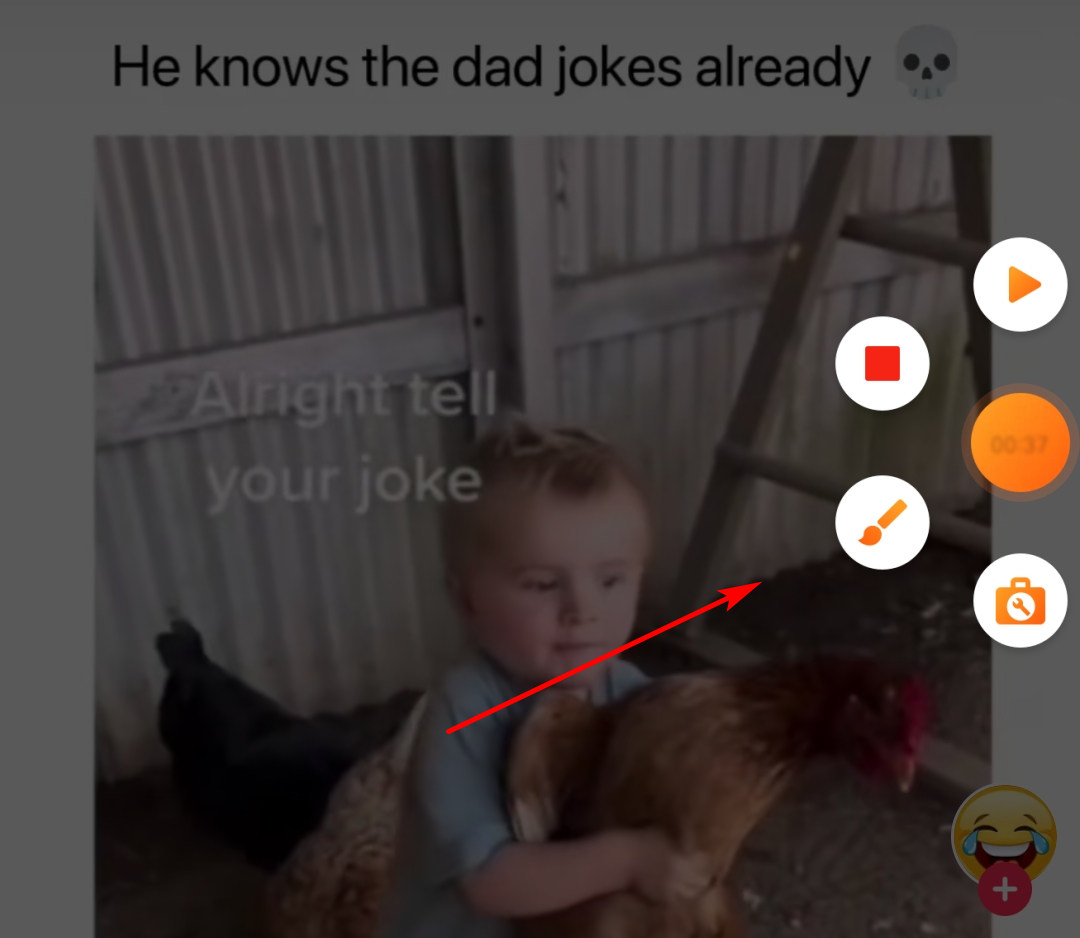
- Depois de terminar o registro, você pode editar o conteúdo do registro no aplicativo.
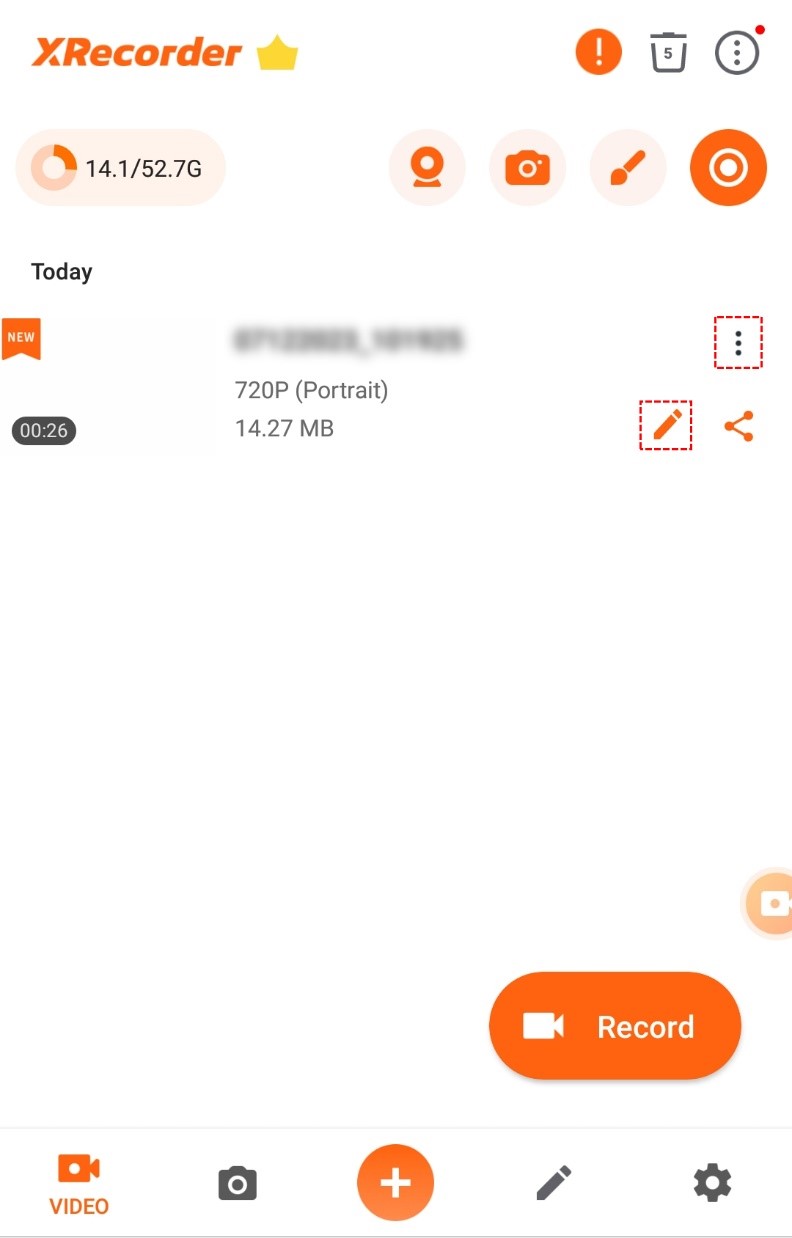
Como gravar um TikTok no PC?
A maioria dos usuários, porém, prefere assistir ao TikTok no celular. Mas não há como negar que se as pessoas querem fazer vídeos, o PC ainda é a primeira escolha para a maioria; portanto, a gravação de tela de vídeos do TikTok no PC será mais conveniente para futuras produções de vídeo. Então, como gravar um TikTok no PC?
Use o gravador de vídeo online DiReec
Os vídeos do TikTok são geralmente curtos, mas interessantes. Em muitos casos, não há necessidade de instalar ferramentas profissionais para registrá-los. Você pode até gravar diretamente através do gravador de tela online de forma gratuita e rápida.
Veja como você grava um vídeo no TikTok com o DiReec Online Video Recorder.
- Acesso a Gravador de vídeo on-line DiReec no seu navegador. Escolha as opções de Tela e Som do Sistema. Então clique "Iniciar gravação”E selecione a janela do TikTok para compartilhar.
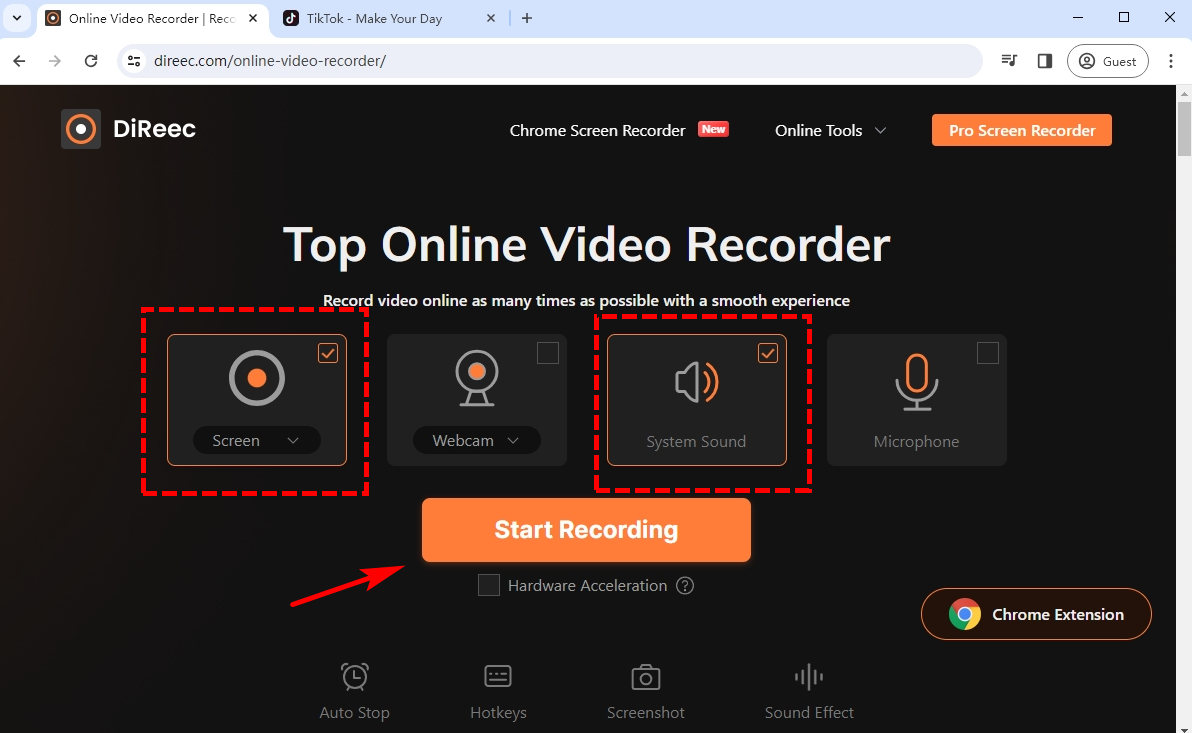
- Depois de clicar no botão de compartilhamento, haverá uma contagem regressiva; o registro começará depois disso. Durante a gravação, clique em Pausar para interromper temporariamente a gravação. Clique no ícone Parar para concluir a gravação.
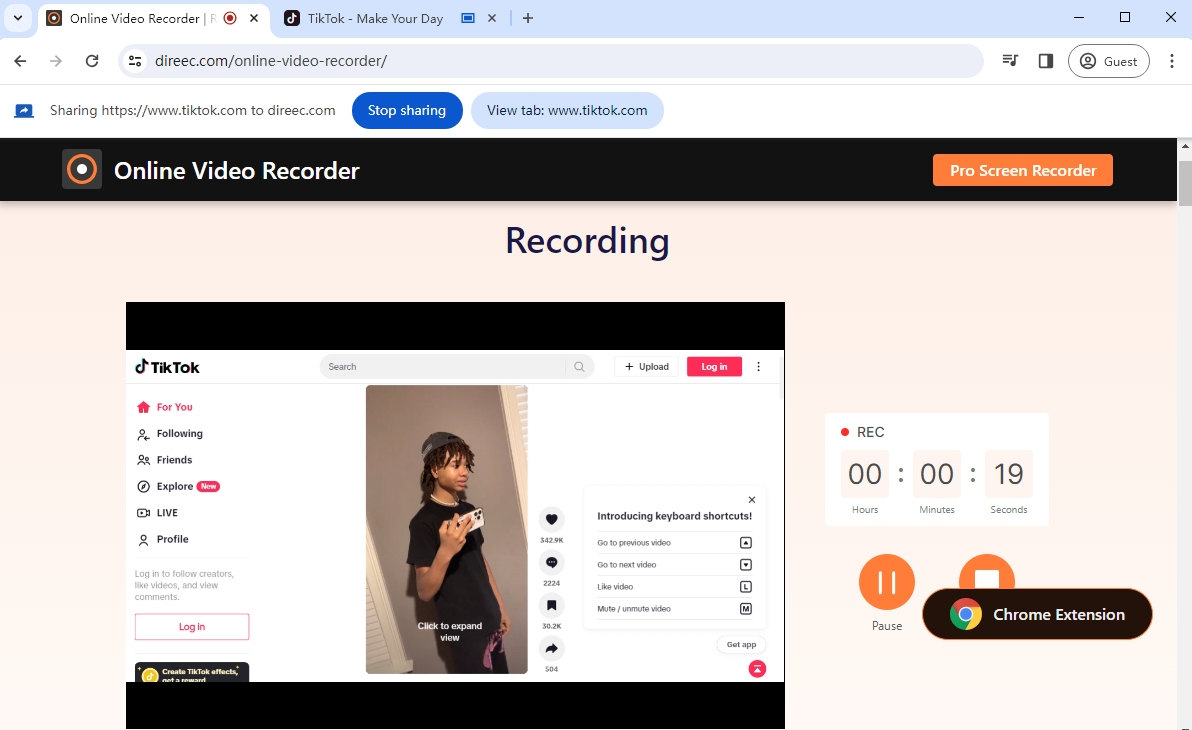
- Depois de clicar no Dê um basta ícone, a gravação será encerrada e o vídeo gravado será exportado. Revise o vídeo clicando no Jogar ícone antes de salvá-lo. Clique no Baixar botão para salvar o arquivo se você estiver satisfeito com o vídeo.
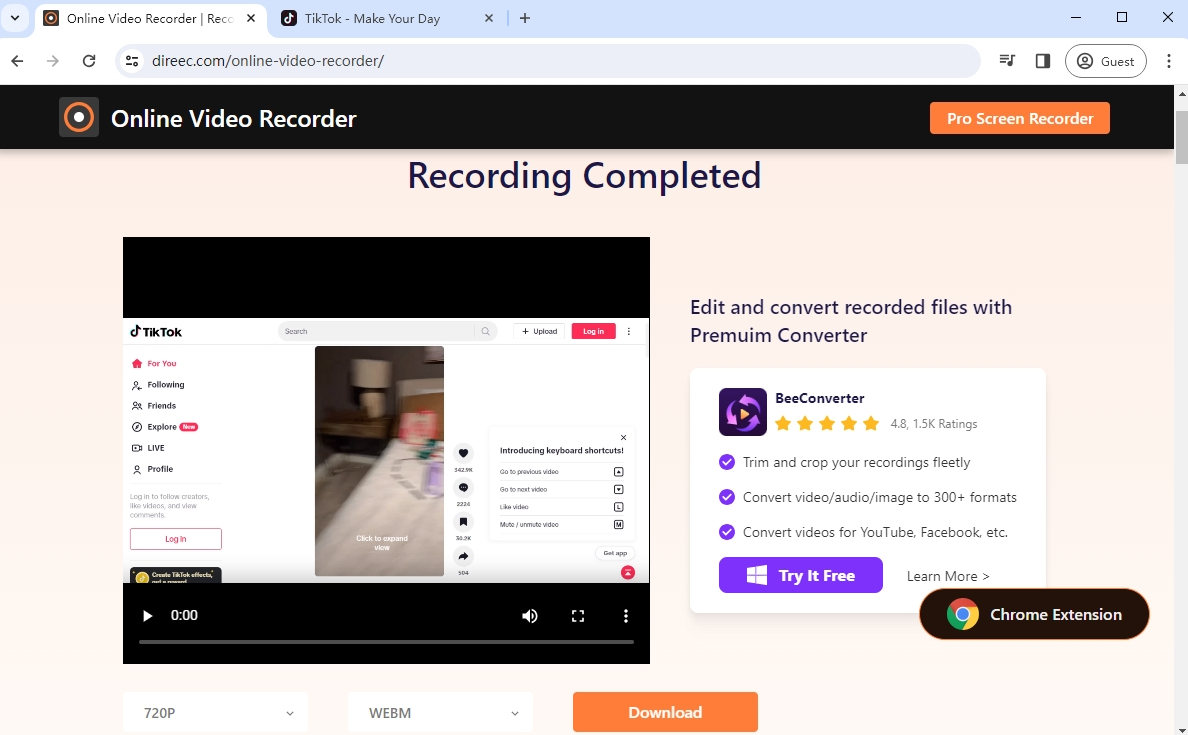
Use o gravador de tela DiReec
Embora o gravador de vídeo online seja conveniente e rápido para capturar vídeos TikTok, ele pode ter limitações como restrições de tempo ou qualidade padrão. Portanto, a escolha de um gravador de mesa profissional poderia atender melhor às necessidades dos usuários que buscam gravações mais longas ou de maior qualidade. Gravador de Tela DiReec é um gravador de vídeo altamente eficiente para PCs que pode gravar sua tela sem atrasos, mesmo quando você está gravando um vídeo TikTok em 4K.
Você pode gravar um TikTok com DiReec Screen Recorder facilmente:
- Baixe e instale o gravador de tela DiReec; clique Modo de tela para gravar o TikTok. E selecione personalizadas para permitir que a área de gravação cubra todo o vídeo do TikTok. Depois disso, altere as configurações de som do sistema para atender às suas necessidades.
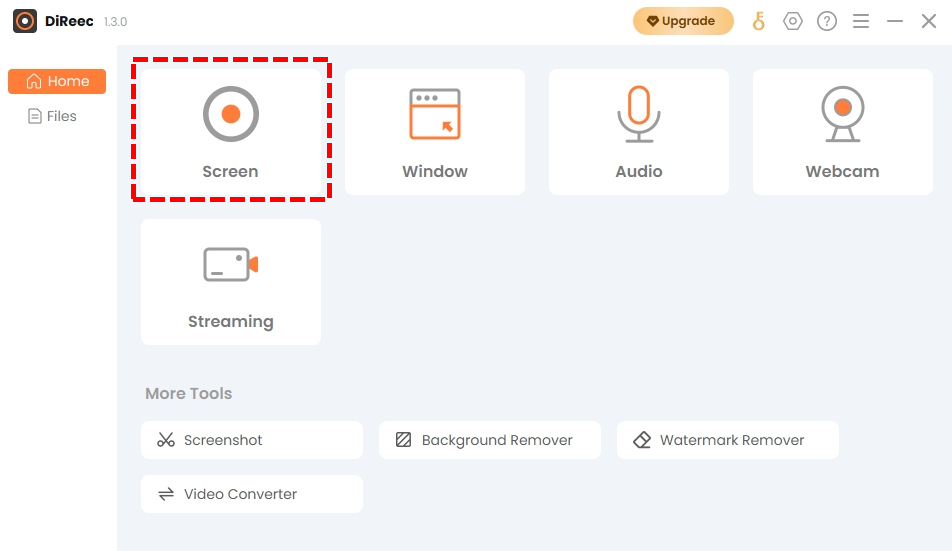
- Clique na REC botão quando estiver pronto para gravar um vídeo TikTok. A gravação começará após a contagem regressiva. Clique no botão correspondente para pausar ou parar a gravação assim que a gravação do vídeo TikTok for concluída.

- Se você quiser encerrar sua gravação, clique no botão quadrado laranja ícone na barra de status e o vídeo será salvo automaticamente. O vídeo gravado será exibido no Página de arquivos, onde o usuário pode revisar, tirar instantâneos ou editar gravações da zona operacional.
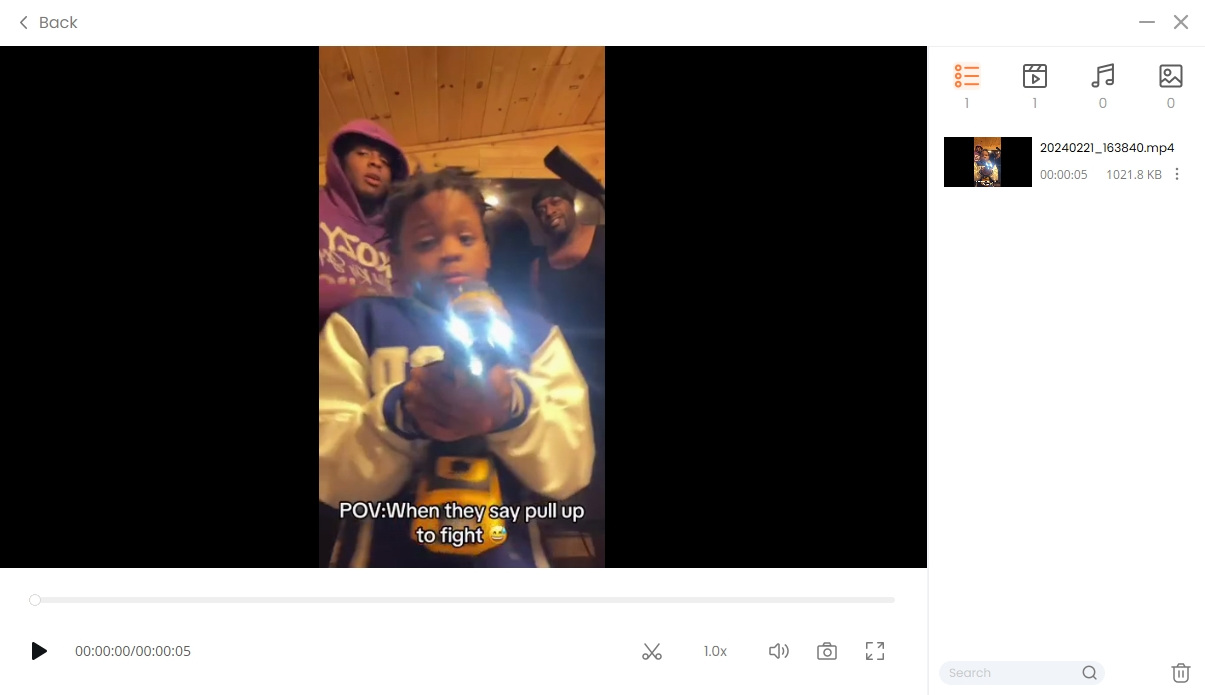
Como gravar um vídeo TikTok no Mac?
Assim como os sistemas Windows, muitos usuários também gostam de assistir ao TikTok no Mac e usar os vídeos do TikTok como materiais para fazer vídeos. Então, como gravar um vídeo TikTok no Mac?
Use o gravador integrado do Mac
QuickTime Player é uma arquitetura multimídia extensível criada pela Apple, que suporta reprodução, streaming, codificação e transcodificação de uma variedade de formatos de mídia digital. É também o programa de gravação de tela integrado no macOS, por isso é o gravador de tela usado com mais frequência por usuários de Mac.
Veja como você grava um TikTok com QuickTime Player.
- Inicie o QuickTime Player e clique em Envie o > Nova gravação de tela para fazer uma nova gravação. Ou você pode pressionar o Control + Command + N simultaneamente para ativar a nova gravação.
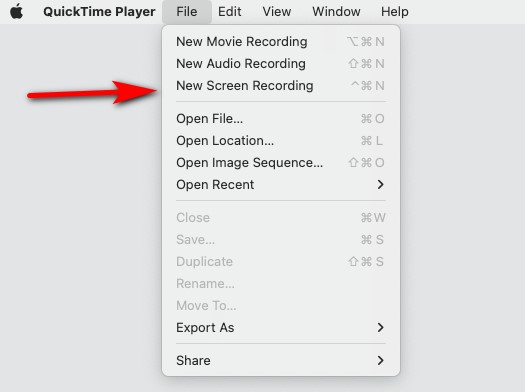
- Ajuste as configurações de gravação de tela para atender às suas necessidades, incluindo áudio, microfone, mouse, etc. botão de gravação à direita para iniciar o registro.

- Para parar a gravação, você só precisa clicar no botão Dê um basta no centro à direita da barra de menu ou use o atalho do teclado para interromper a gravação de tela do QuickTime: Command + Control-Esc (Escapar). Se você está satisfeito com o registro que fez. Você pode voltar ao menu e clicar em Envie o > Salvar para salvar o vídeo gravado em seu dispositivo.
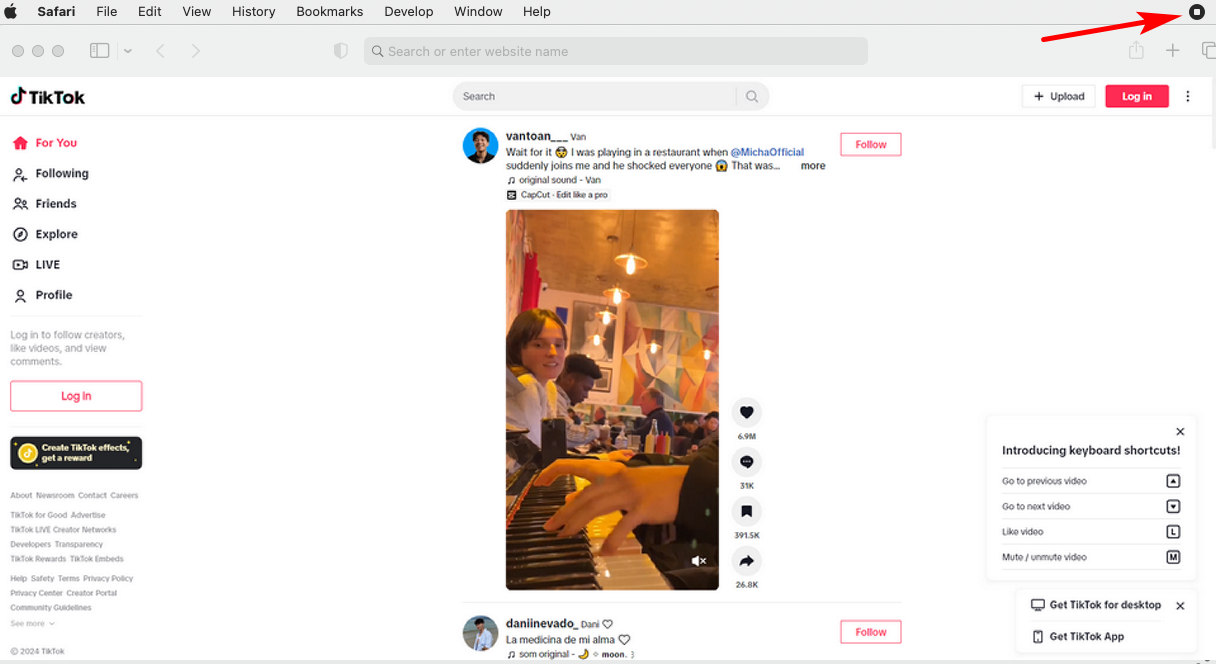
Use o gravador de tela do Mac
Porém, QuickTime Player não é a melhor opção, principalmente para gravar vídeos TikTok. O reprodutor QuickTime não é fácil de usar, não é fácil de usar e, mais importante, está seriamente desatualizado. A versão mais recente do QuickTime, 10.5, foi atualizada em 2009, o que está muito distante agora. É por isso que você deve tentar algo tão confiável quanto o QuickTime, mas um gravador de tela mais atualizado e avançado, como DiReec.
DiReec Screen Recorder não é apenas compatível com Windows, mas também funciona em computadores Mac. Com base na adaptação perfeita ao Mac, alguns recursos da versão Mac foram aprimorados para torná-la mais alinhada com os hábitos dos usuários de Mac. Pode ajudar os usuários de Mac a gravar vídeos do TikTok facilmente.
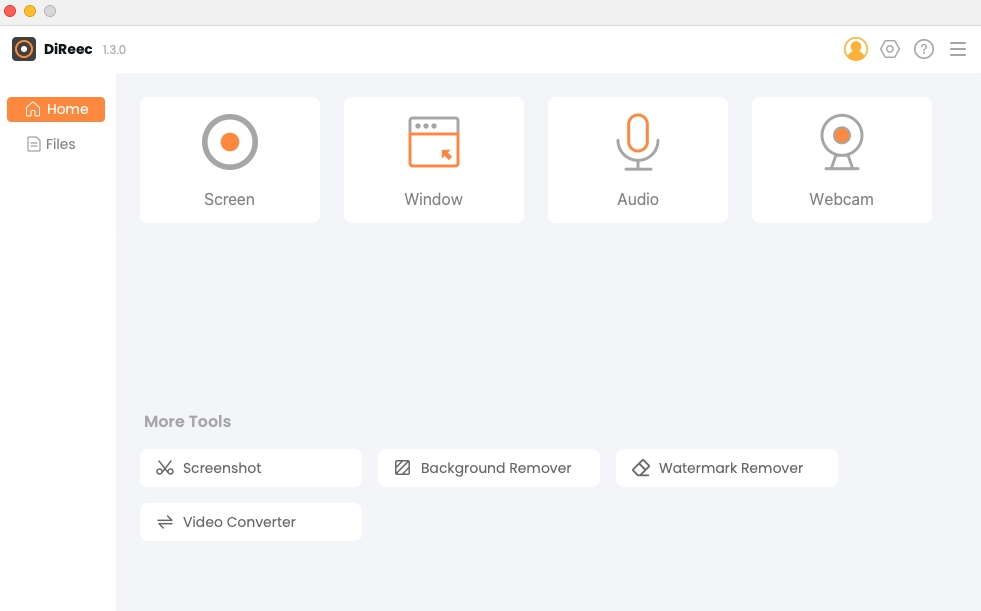
Os procedimentos de gravação são totalmente iguais tanto no Windows quanto no Mac. Se você é um usuário Win que costumava gravar pelo DiReec, pode facilmente aprender a se adaptar à versão Mac.
Veja como gravar um vídeo TikTok com DiReec.
- Clique em Modo de tela e selecione personalizado para permitir que a área de gravação cubra todo o vídeo TikTok. Altere as configurações de som do sistema para atender às suas necessidades.
- Clique no botão REC para gravar o TikTok. Clique no botão correspondente para pausar ou parar a gravação assim que a gravação do vídeo TikTok for concluída.
- Clique no ícone quadrado laranja na barra de status e o vídeo será salvo automaticamente. O vídeo gravado será mostrado na página Arquivos.
Conclusão
Se você precisar encontrar uma maneira de gravar vídeos do TikTok em vários dispositivos, espero que este tutorial seja útil. Com este tutorial, tenho certeza que você encontrará a melhor maneira de gravar vídeos do TikTok para você mesmo, independentemente do dispositivo que estiver usando. Listamos 8 maneiras de gravar um vídeo TikTok. Entre eles, acreditamos que o uso Gravador de Tela DiReec é a melhor escolha. Devido à sua fácil operação e alta qualidade de gravação, é perfeito para gravar vídeos TikTok de alta resolução.
Perguntas frequentes
Você pode gravar vídeos do TikTok?
Sim você pode. Você pode usar Gravador de vídeo DiReec para fazer um registro de alta qualidade. É fácil de operar e possui alta capacidade de gravação.
O TikTok notifica a gravação de tela?
Não, eles não vão. Quando você usa uma ferramenta de terceiros como DiReec gravador de tela on-line para gravar vídeos do TikTok, o TikTok não os detectará.
Qual é o melhor gravador TikTok no PC?
Gravador de Tela DiReec é o melhor gravador TikTok para PC. Devido à sua fácil operação e alta qualidade de gravação, é perfeito para gravar vídeos TikTok de alta resolução.

